A função MAIÚSCULA no Excel é utilizada para converter o texto em letras maiúsculas. Ela é muito útil quando precisamos padronizar o texto em uma planilha ou quando queremos destacar determinadas informações. Neste glossário, vamos aprender como utilizar essa função de forma eficiente.
Antes de começar a utilizar a função MAIÚSCULA, é necessário abrir o Excel e criar uma nova planilha. Para isso, clique no ícone do Excel na área de trabalho ou no menu Iniciar e selecione a opção “Novo”. Em seguida, escolha a opção “Planilha em branco” e clique em “Criar”.
Agora que você criou uma nova planilha, é hora de inserir os dados que deseja converter em letras maiúsculas. Digite o texto nas células desejadas, lembrando-se de deixar uma coluna ou linha vazia ao lado ou abaixo dos dados para a função MAIÚSCULA.
Para utilizar a função MAIÚSCULA, selecione a célula onde deseja que o texto convertido em maiúsculas seja exibido. Em seguida, digite o seguinte comando: =MAIÚSCULA(célula), substituindo “célula” pela referência da célula que contém o texto que você deseja converter. Por exemplo, se o texto estiver na célula A1, o comando ficará =MAIÚSCULA(A1).
Após utilizar a função MAIÚSCULA em uma célula, você pode arrastar a fórmula para as demais células da coluna ou linha em que deseja aplicar a conversão. Para fazer isso, clique na célula com a fórmula, posicione o cursor do mouse no canto inferior direito da célula (o cursor se transformará em uma cruz) e arraste-o para baixo ou para o lado, até a última célula desejada.
Após arrastar a fórmula para as demais células, verifique os resultados. O texto nas células selecionadas deve estar convertido em letras maiúsculas. Caso algum resultado não esteja correto, verifique se a fórmula foi aplicada corretamente e se a referência da célula está correta.
Abaixo, temos um exemplo de planilha com a função MAIÚSCULA aplicada:
| Texto | Texto em maiúsculas |
|---|---|
| exemplo 1 | =MAIÚSCULA(A2) |
| exemplo 2 | =MAIÚSCULA(A3) |
| exemplo 3 | =MAIÚSCULA(A4) |
Nesta planilha, a função MAIÚSCULA foi aplicada nas células B2, B3 e B4, convertendo o texto das células A2, A3 e A4 em letras maiúsculas.
Agora que você aprendeu como calcular a função MAIÚSCULA no Excel, pode utilizar essa ferramenta para padronizar o texto em suas planilhas e destacar informações importantes. Lembre-se de sempre verificar os resultados e ajustar a fórmula, se necessário. Esperamos que este glossário tenha sido útil e que você possa aproveitar ao máximo os recursos do Excel.

Em até 6x de R$8,17 s/ juros

Em até 6x de R$8,17 s/ juros

Em até 6x de R$16,50 s/ juros

Em até 6x de R$13,17 s/ juros

Em até 6x de R$21,50 s/ juros

Em até 6x de R$8,17 s/ juros

Em até 6x de R$8,17 s/ juros

Em até 6x de R$11,50 s/ juros

Em até 6x de R$8,17 s/ juros

Em até 6x de R$13,17 s/ juros

Em até 6x de R$16,50 s/ juros
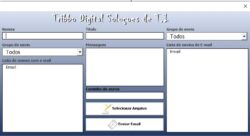
Em até 6x de R$16,67 s/ juros